こんにちは、MATTU(@sunmattu)です。
Microsoftのメモアプリ「OneNote」を使い始めて10年…
使い始めた当時はEvernoteがかなりメジャーな存在でしたが、OneNoteのフォルダー階層という特徴が使いやすく、ずっと使い続けてきています。
OneNoteはOffice版のほかに、Windowsストアアプリ版・iPad版・iPhone版・Android版と、いろいろな端末で利用できます。
Officeに付属していたOneNote 2016と、それ以外のエディションでは使える機能が多少異なります。
とくにPCでOneNoteを使う方にとっては迷いますよね。
違いを見ていきましょう。
OneNoteは、ほぼすべての端末で使える!
OneNoteは、PC(Windows/Mac)はもちろん、Android, iOS(iPhone,iPad)でもつかえます。
PCで使えるOneNoteには、2つのエディションが…
PC用のOneNoteには2つのエディションが存在します。
両方インストールして、共用することも可能です。
Microsoft office付属のOneNote 2016
WordやExcelなどのOfficeと同じUIで利用することができます。
デスクトップ版のOneNote 2016は、フル機能を利用可能です。
レジュメのファイルを貼り付けたり、オンライン・オフラインの動画や音声ファイルを貼り付けたり、OneNote上で録音・録画をすることもできます。
OneNote 2016のみのインストールは、無償で出来ます。
こちらのリンクから、「Windowsデスクトップ」を選択すればインストーラーがダウンロードできます。
WindowsストアアプリのOneNote for Windows 10
多少機能は限定されますが、使い勝手はそんなに変わらない感じもします。
また、AndroidやiOSのOneNoteアプリも同じようなUIです。
OneNote 2016とは、レイアウトなど結構違いますが、メモ内容などは共用できます。
OneNote for Mac
Mac OSにも OneNote for Macが提供されています(無償)。
スマホ・タブ版のOneNoteは、iPhone・Androidに両対応
iOS(iPhone, iPad)
iPhoneやiPadにも対応しています。
iPad ProとApple Pencilの組み合わせでも快適に利用できます。
上のような感じで」、結構きれいに書けます。
「タッチして描画する」をOFFにすれば、手を画面につけて、普通の紙と同じように書くこともできます。
App StoreのOneNoteへ
Android版はGalaxy NoteシリーズのSペンにも対応!
OneNote for Androidもリリースされており、Galaxy Note10+などGalaxy NoteシリーズのSペンにも対応しています。
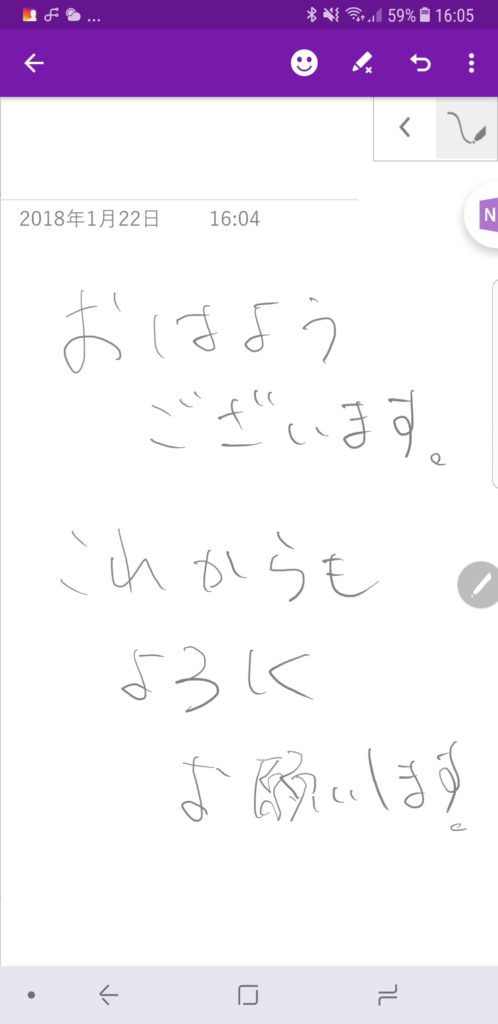
設定で「スタイラスでポイント時にインクモードにする」をONにすることで、Sペンを近づけるだけで簡単に書けます。
OneNote 2016でできることは?
OneNoteはメモアプリです。
Windowsの他、Android, iPhone, iPad, Macといったいろいろな種類のデバイスに横断してインストール・同期できます。
OneNote 2016では、リンクノートというWord/Excel/PowerPointなどと連携した機能など、他のOfficeと連動した機能を利用できるのが大きな特徴です。
連動したOfficeを記憶できる、リンクノートが結構すごい
OneNote 2016では、一緒に開いたOffice(Word, Excel, PowerPoint)のファイルやそのページ・スライドも記憶してくれる、「リンクノート」が使えます。
OfficeとOneNoteを一緒に開いてメモを入力すると、OneNote側のメモした行の先頭にOfficeのアイコンが表示されます。
このアイコンをクリックすると、該当ファイルの該当ページにアクセスできます。
実は、Webページも利用できるのですが、WebページはInternet Explorerのみという仕様になっています。
ただWebページをOneNoteに貼り付けると、貼り付け元のURLも同時に挿入できるので、その点では他のブラウザでも利用可能ですね。
そのほか、ExcelシートをOneNoteに挿入することもできます。
また、OneNoteで作った表をExcelシートに変換することも可能です。
OneNote 2016とOneNote for Windows 10の違い
OneNote 2016(Office版)とOneNote for Windows 10(Windowsストアアプリ版)の違いはそれぞれのリボンを上下に並べると…
(赤枠で囲っているのが、それぞれのエディションでしかない機能です)
ホーム
貼り付け・コピーなどは、ショートカットや右クリックで利用できますが、リボンの表示に差があります。
挿入:OneNote 2016は、Excelシートやビデオ録画など挿入可能
Excelシートを埋め込むことができるのは、OneNote 2016ならではです。
ペン描画:ペンの種類はOneNoteアプリのほうが多い
OneNote 2016は、ペンの色は柔軟に変えられますが、種類は「ペン」「蛍光ペン」のみです。
OneNoteアプリは、「鉛筆」も選べますし、ペンの色も「銀河」「レインボー」など、カラフルな色味も可能です
(OneNoteアプリで書いた「レインボー」などの線をOneNote 2016で表示することは可能です)
その他
Officeのほうがタブが多く機能が多彩です。
セクションなどの表示もいろいろな表示ができるので、ノートPC・デスクトップPCなど、表示領域や使い方にあったものを選べます。
手書きはOneNoteアプリ、その他はOneNote 2016、というように使い分けるといいかも
OneNote 2016はOfficeライクに使えるので、ExcelやPowerPointの利用に慣れている人はすぐ使うのに慣れると思います。
私もかれこれ10年使っていますが、非常に便利です。
ペンの種類などはOneNoteアプリのほうが多いので、手書きはOneNoteアプリ、その他使う場合はOneNote 2016を使う、というように使い分けるといいでしょう。
スマホ版もiPhone、Androidとも出ていますので、どこでも気軽にメモを確認したり、追加したり…
ほんと便利です。
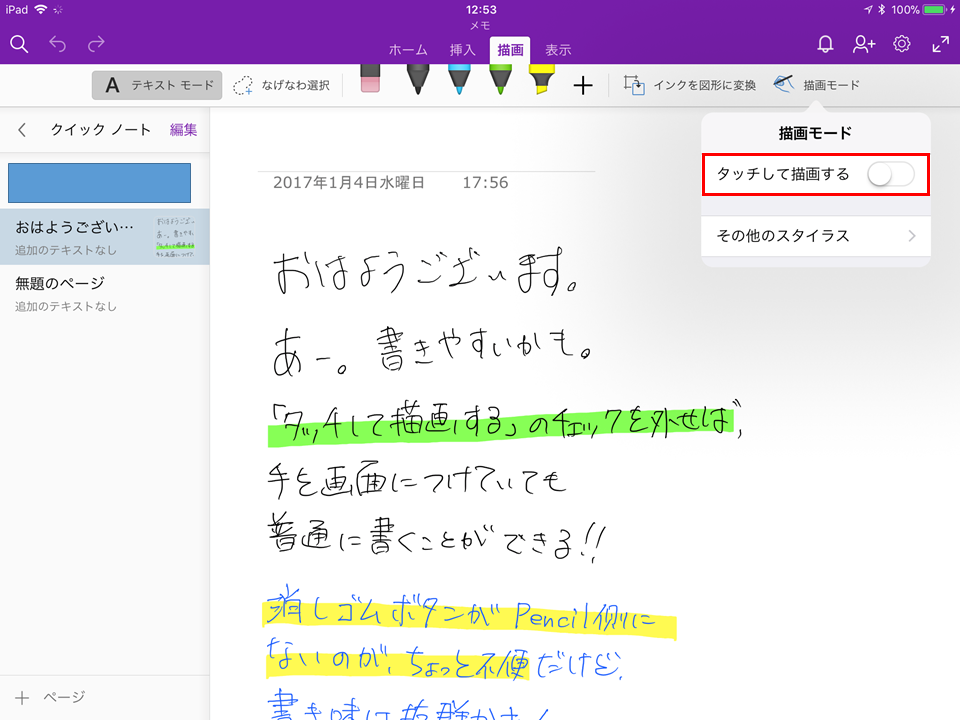
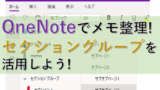
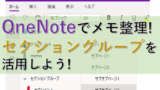

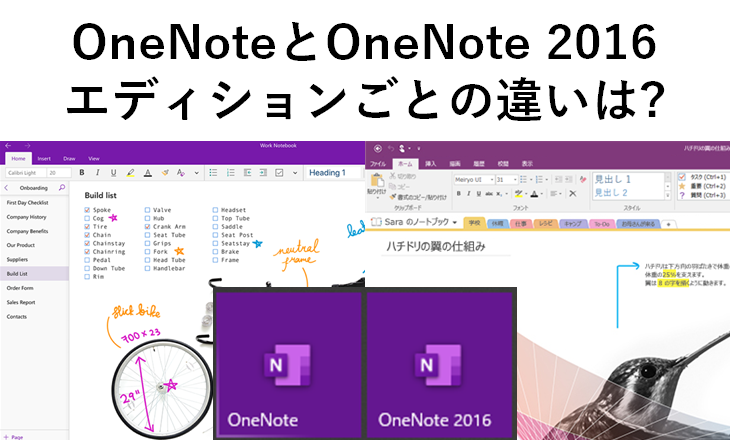

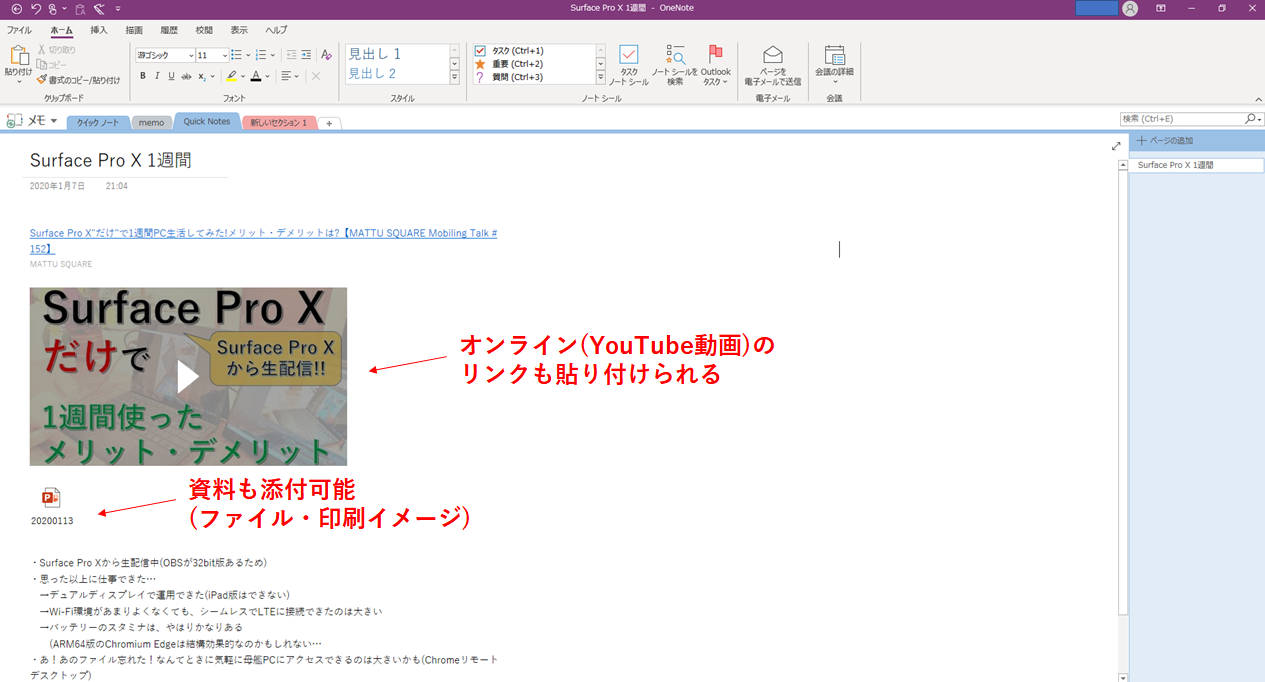
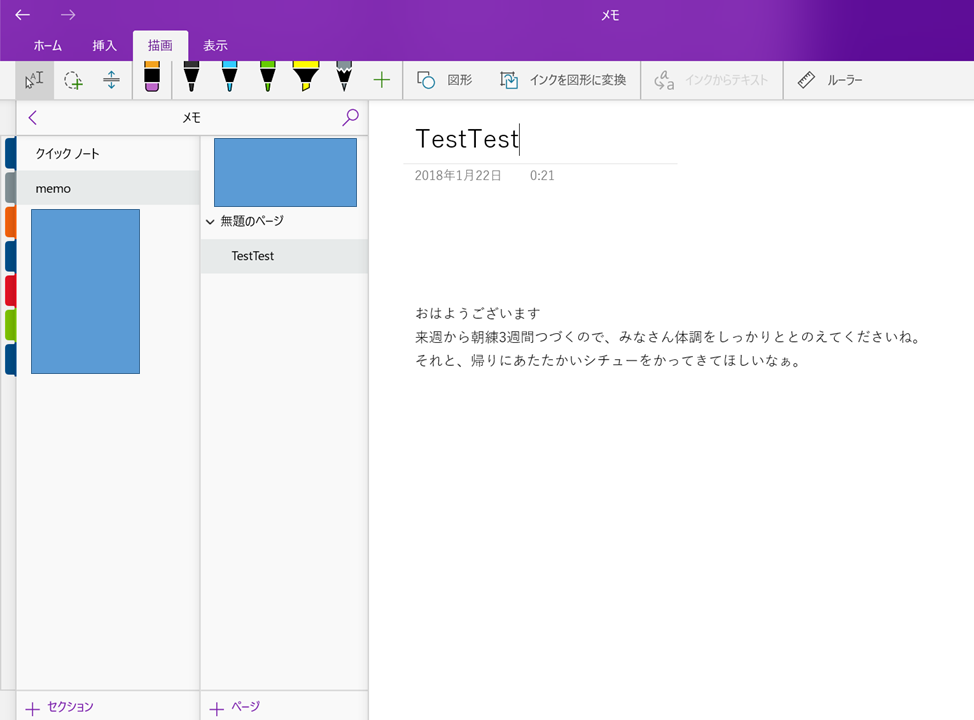
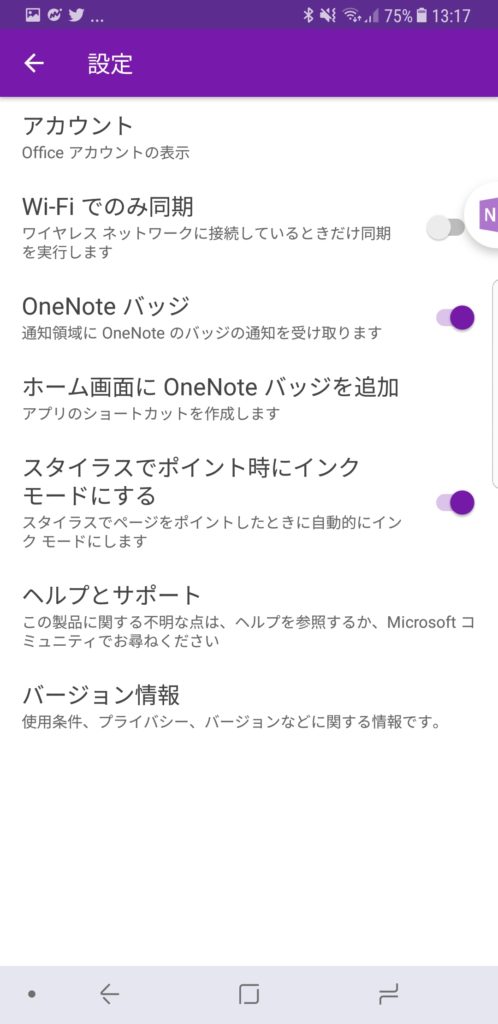
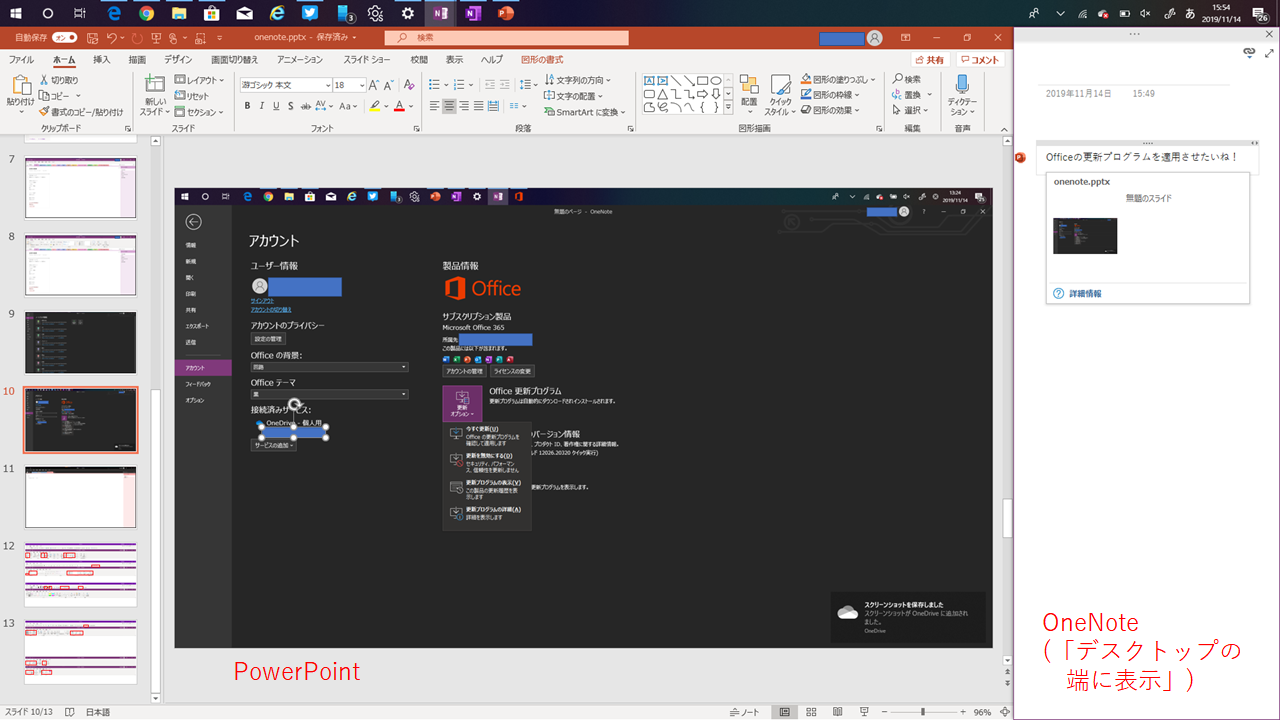



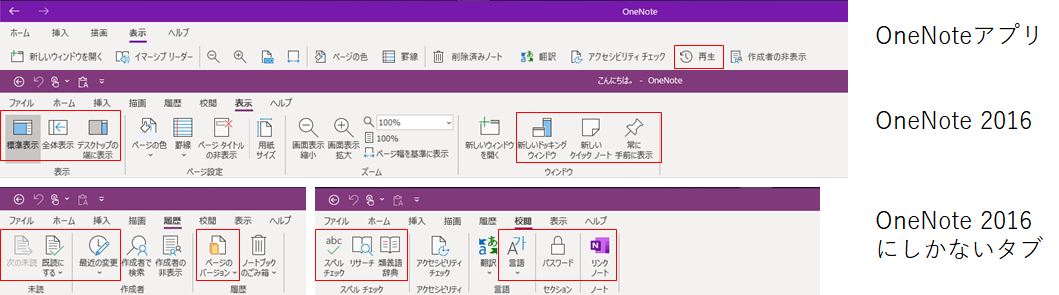


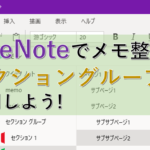
コメント